![]() > Menu ERP > Biens et Configurations > Biens > Gérer les biens > Particularités >
> Menu ERP > Biens et Configurations > Biens > Gérer les biens > Particularités >
Détruire ou Démanteler un bien¶
La destruction a trois cas possibles :
La suppression : Le bien est supprimé de la base de données. Il n’y a plus aucune trace du bien dans la base de données,
La destruction démantelée,
La destruction.
Attention !
Pour pouvoir détruire un bien, ce dernier doit être obligatoirement en stock.
Bien en stock¶
Menu ERP > Biens et configurations > Biens > Gérer les biens
Rechercher le bien,
Cliquer sur le bouton

Sélectionner le “Nouvel état des biens” :
Détruire (avec archivage en base),
Démanteler,
Supprimer définitivement de la base,
Indiquer la “Date de destruction”,
Cliquer sur le bouton
 ou F2
ou F2
Remarque :
Quand un bien marqué “en immobilisation” est détruit, aucun mouvement de stock n’est enregistré puisque ces biens ne sont pas comptablement considérés comme du stock.
Bien en parc client¶
Procéder à une reprise du bien en stock, consulter Gérer la reprise administrative.
Effectuer la procédure ci-dessus “Bien en stock”.
Attention !
Si le bien détruit a une date antérieure à la date d’un lot de comptage d’inventaire contenant ce bien, un message bloquant indique que la destruction n’est pas possible et qu’il faut saisir une date de destruction ultérieure à ce lot.
Supprimer une destruction¶
Menu ERP > Biens et configurations > Biens > Gérer les biens
Ouvrir le bien via une recherche avancée :
Cliquer sur le bouton
 ou appuyer sur la touche F1
ou appuyer sur la touche F1Sélectionner le statut juridique “Détruit.Démantelé” et/ou “Détruit.Physiquement”,
Cliquer sur
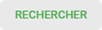
Dans la fiche du bien, cliquer sur Annuler la destruction (en haut à droite),
Confirmer le message “Êtes-vous sûr de vouloir annuler la destruction du bien et le remettre en stock ?”,
Le bien est à nouveau exploitable.
Attention !
Attention, si l’article du bien a été supprimé du catalogue du dépôt après sa destruction, l’annulation de la destruction n’est pas possible. Un message prévient l’utilisateur en tel cas.
Menu ERP > Ventes > Commandes client > Gérer les commandes client
Saisir une commande client au nom du broker,
Dans les Infos Communes de la commande, section Détail bien commandé, positionner le statut SSC à “Non couvert.validé”,
Livrer le bien,
Facturer le cas échéant.
Les statuts du ou des biens sont actualisés automatiquement :
Statut Commercial : “Vendu à un broker”,
Statut Logistique : “Enlevé par le broker”.
Information
Les statuts sont gérés automatiquement si le client est typé “Broker”, consulter Classifier le client, Type de client.